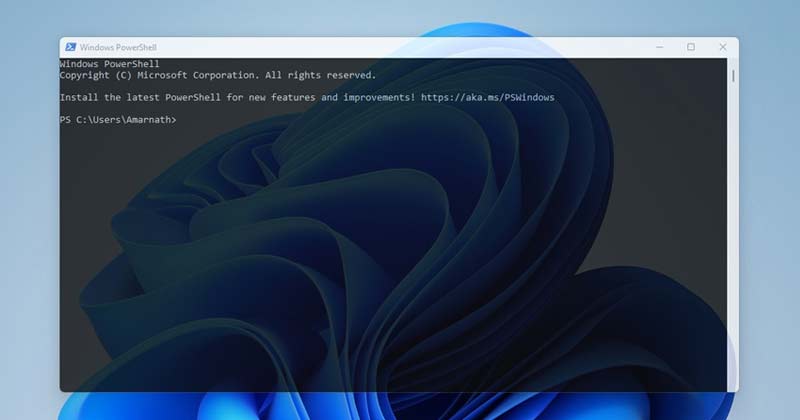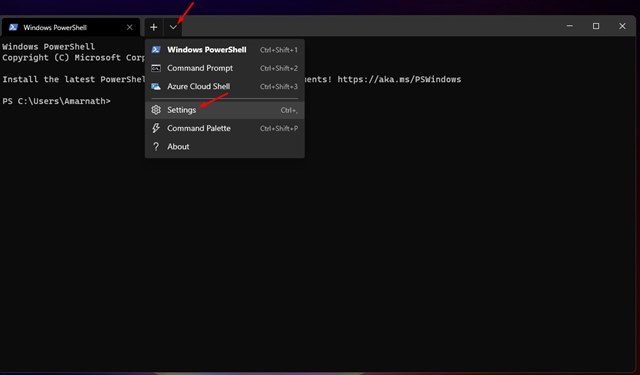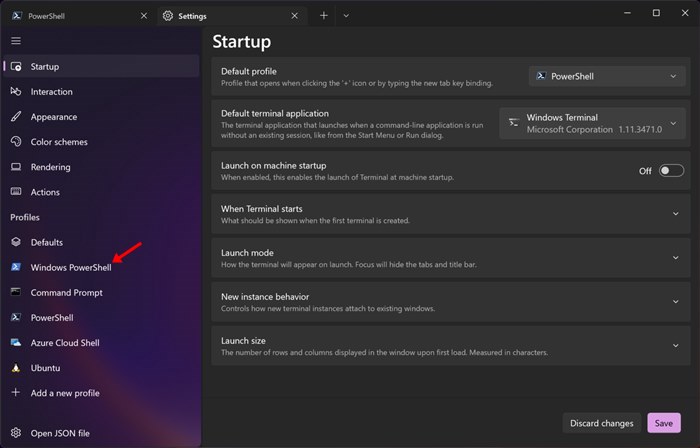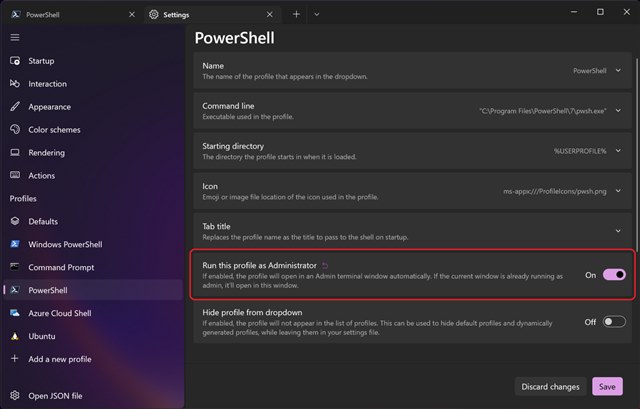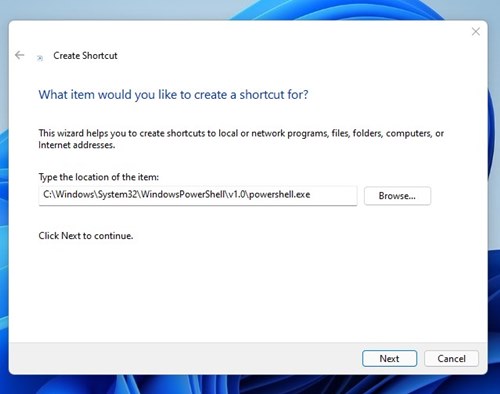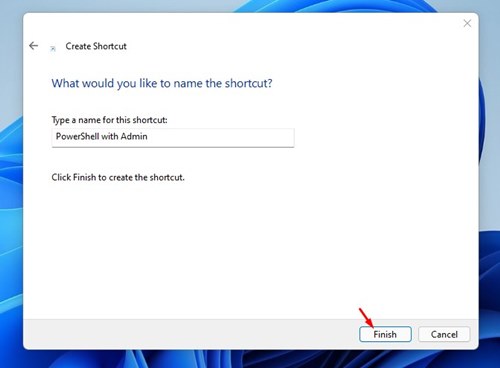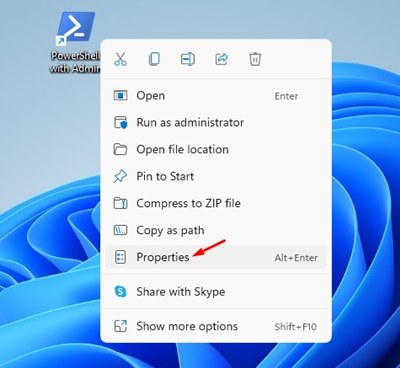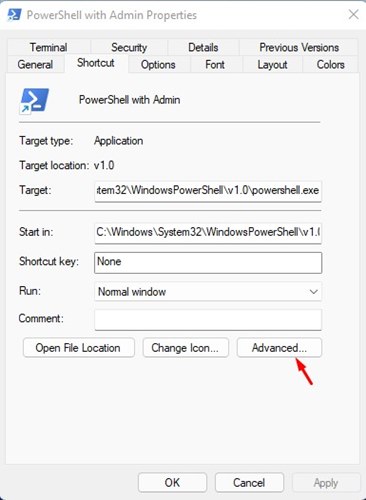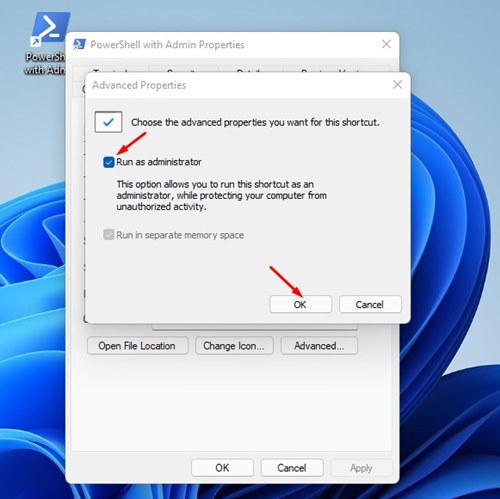Возможно, вы знакомы с PowerShell, если используете Windows. PowerShell — это более продвинутая версия командной строки. Большинство команд, которые вы используете в CMD, можно использовать и в PowerShell.
Поскольку PowerShell является более продвинутой версией CMD, его сложнее использовать, но он очень мощный. С помощью PowerShell пользователи могут получить доступ к основным функциям операционной системы. Он даже позволяет пользователям настраивать параметры устройства.
Однако, если вы используете Windows 11, вы, возможно, знаете, что большую часть команд PowerShell необходимо выполнять с правами администратора. Вот почему всегда рекомендуется запускать PowerShell от имени администратора.
Открыть PowerShell с правами администратора довольно просто; пользователям просто нужно щелкнуть правой кнопкой мыши PowerShell и выбрать процесс «Запуск от имени администратора». Хотя этот процесс прост, для запуска PowerShell с правами администратора все равно потребуется несколько дополнительных шагов.
Читайте также: Как использовать PowerShell для сканирования Windows 10/11 на наличие вирусов и вредоносных программ
Содержание
2 способа всегда открывать PowerShell от имени администратора в Windows 11
PowerShell можно настроить в Windows 11 для открытия с правами администратора по умолчанию. Поэтому в этой статье мы поделимся пошаговым руководством по всегдаму открытию PowerShell от имени администратора в Windows 11. Давайте проверим.
1) Использование предварительного просмотра терминала Windows
Важно! Эта функция доступна только в Windows Terminal Preview 1.13.
1. Прежде всего, нажмите Поиск Windows 11 и введите Терминал Windows. Откройте терминал Windows из списка опций.
2. Затем нажмите стрелку раскрывающегося списка рядом с опцией новой вкладки и выберите Настройки.
3. В настройках выберите параметр Powershell.
4. Справа включите переключатель «Запустить этот профиль от имени администратора». После этого нажмите кнопку Сохранить.
Вот и все! Вы сделали. При этом PowerShell всегда будет открываться от имени администратора в Windows 11.
2) Всегда открывайте PowerShell от имени администратора с помощью ярлыка
Если вы используете не последнюю версию Windows Termina, вам необходимо воспользоваться этим методом. Здесь мы создадим ярлык на рабочем столе для запуска PowerShell от имени администратора.
1. Сначала щелкните правой кнопкой мыши в любом месте пустого места и выберите Создать >Ярлык.
2. В поле местоположения вставьте следующий путь:
C:\Windows\System32\WindowsPowerShell\v1.0\powershell.exe
3. После этого нажмите кнопку «Далее». На следующем экране назовите новый ярлык и нажмите кнопку Готово.
4. Теперь щелкните правой кнопкой мыши файл ярлыка и выберите Свойства.
5. На вкладке Ярлык нажмите Дополнительно, как показано ниже.
6. Во всплывающем окне «Дополнительные свойства» установите флажок «Запуск от имени администратора» и нажмите кнопку ОК.
Вот и все! Теперь, когда вы захотите запустить PowerShell с правами администратора, просто дважды щелкните созданный вами ярлык на рабочем столе.
Запускать PowerShell от имени администратора в Windows 11 довольно просто. Надеюсь, эта статья вам помогла! Пожалуйста, поделитесь им также со своими друзьями. Если у вас есть какие-либо сомнения по этому поводу, сообщите нам об этом в поле для комментариев ниже.